Configuración¶
- Table of contents
- Configuración
- Configuración General
- Título de la aplicación
- Texto de Bienvenida
- Tamaño Máximo de Adjunto
- Objetos por página
- Días a mostrar en la actividad de proyecto
- Nombre y Ruta del Servidor
- Protocolo
- Formato de Texto
- Cachear texto formateado (1.0)
- Compresión del historial del Wiki
- Límite de contenido para sindicación
- Tamaño máximo de los archivos de texto mostrados
- Número máximo de diferencias mostradas
- Mostrar
- Autenticación
- Proyectos
- Peticiones
- Permitir relacionar peticiones de distintos proyectos
- Enlazar petición cuando se copia
- Permitir subtareas cruzadas entre proyectos
- Permitir asignar peticiones a grupos
- Utilizar la fecha actual como fecha de inicio para nuevas peticiones
- Mostrar por defecto peticiones de proy. secundarios en el principal
- Calculate the issue done ratio
- Issues export limit
- Default columns displayed on the issue list
- Email notifications
- Incoming emails
- Repositories
- Configuración General
Configuración General¶
Título de la aplicación¶
Título que aparece en la cabecera de la aplicación. Este es el enlace justo debajo de la barra de título con « Home/My page/Projects/Help» cuando esta logeado.
Texto de Bienvenida¶
Texto mostrado en la página principal de Redmine. Este texto puede contener etiquetas HTML.
Tamaño Máximo de Adjunto¶
Tamaño máximo de archivos subidos (en kibi-bytes). Por defecto: 5120 (5 mebi-bytes )
Objetos por página¶
Aquí puedes configurar los valores fijos que los usuarios pueden seleccionar para la cantidad de objectos (peticiones, revisiones, etc.)
Por Defecto: 25, 50, 100
Días a mostrar en la actividad de proyecto¶
El valor inicial (y recurrente mientras navegas) de la cantidad de días que la actividad(es) del proyecto es mostrada en activity-tab.
Nombre y Ruta del Servidor¶
Nombre y Ruta del Servidor de Redmine. Este nombre es utilizado para escribir URL en correo electronicos enviados a usuarios. Ejemplo nombre del servidor de este redmine es redmine.org.
Protocolo¶
Protocolo usado para generar enlaces en notificaciones de correo electrónicos. Por Defecto: http
Enlaces en correo electrónicos son "adivinados", pero no puede determinarse si estás usando un servidor web inseguro (http) or seguro (https -> http sobre SSL).
Formato de Texto¶
Método de Formateo aplicado a los campos "descripcion" de peticiones, noticias, documentos...
Cachear texto formateado (1.0)¶
Formateo de Texto transforma texto crudo a HTML y corre cada vez que un texto formateado es enviado al navegador (ejemplo: petición, descripción, página wiki...). Este proceso puede ser lento con textos largos.
Esta configuración te deja almacenar el texto formateado. El texto almacenado es guardado en cache que puede ser configurado con config.action_controller.cache_store. Por defecto, este cache es MemoryStore.
Si necesitas habilitar el cache, es recomendable que se configure el cache a usar otro cache como MemCacheStore or FileStore si la memoria es un problema.
Puede leer más sobre cache en guías de Rails:
http://guides.rubyonrails.org/caching_with_rails.html#cache-stores
Compresión del historial del Wiki¶
Te deja activar la compresión del historial del wiki (reduce tamaño de base de datos). Por Defecto: Desabilidato
Límite de contenido para sindicación¶
Número Máximo de registros contenidos en canales RSS. Por Defecto: 15
Tamaño máximo de los archivos de texto mostrados¶
Proporciona una manera de limitar el tamaño máximo de los archivos de texto que son mostrados.
Número máximo de diferencias mostradas¶
Proporciona una manera de limitar el número máximo de líneas de diferencias que se muestran por Redmine.
Mostrar¶
Tema¶
Esta opción le permite elegir un tema personalizado.Redmine se envía con dos temas adicionales además el tema predeterminado:
- alternate, que proporciona principalmente una lista de peticiones con coloración basada en prioridad
- classic, que es basada del diseño de Redmine 0.5.1 y trae un tema clásico.
Captura de Pantalla de tema alternate:
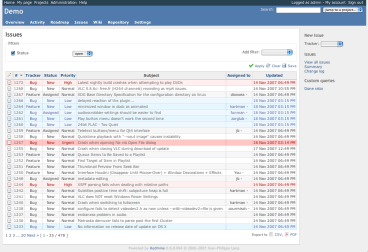
Los temas esta localizados en public/themes/. Tu puedes leer mas sobre temas en Themes (está en ingles).
Idioma por defecto¶
El idioma por defecto se selecciona cuando la aplicación no pudo determinar el idioma del navegador del usuario. El idioma predeterminado también se utiliza al enviar correo electrónico a varios usuarios. Por defecto: Inglés
Formato de Fecha¶
Permite elegir cómo se muestran las fechas:
- Basado en el idioma del usuario: fechas se mostrarán específicamente para cada usuario, de acuerdo con el formato definido por su lenguaje
- Otros formatos: fechas siempre se muestran utilizando el formato especificado
Por Defecto: Basado en el idioma del usuario
Formato de Tiempo¶
Permite elegir cómo se muestran los tiempos:
- *Basado en el idioma: serán mostrados basados en el idioma elegido por el usuario
- Otros Formatos: tiempos siempre se mostraran utilizando el formato especificado.
Por Defecto: Basado en el idioma
Formato de nombre de usuario¶
Permite elegir cómo se muestran los nombres de usuario. Las siguientes combinaciones están disponibles:
- Nombre
- Nombre Apellido
- Apellido Nombre
- Apellido, Nombre
- Nombre de Usuario
Usar iconos de usuario (Gravatar)¶
Si está habilitado, los usuarios "Gravatars": http: //en.gravatar.com/ (avatar globalmente reconocido) se mostrará en varios lugares.
Imagen Gravatar por defecto¶
La imagen que se utilizará para los usuarios que no tienen un Gravatar.
Autenticación¶
Se require identificación¶
Si está opción está habilitada, ninguna página de la aplicación será accesible por usuarios anónimos. Los usuarios deben autenticarse(iniciar sesión) para usar la aplicación. Por Defecto: No
Incio de sesión automático¶
Esta opción permite al usuario usar la característica de inicio de sesión automático. Por Defecto: Desabilitado
Registro Permitido¶
Ésta opción permite habilitar/desabilitar que los nuevos usuarios se auto registren:
- desabilitado: los usuarios no tienen permitido registrarse
- activación de cuenta por correo: nuevos usuarios reciben un correo que contiene un enlace para activar su cuenta.
- activación manual de cuenta (por defecto): las cuentas de los nuevos usuarios son creadas pero necesitan la aprobación del administrador. El administrador recibe un correo informando sobre que tiene una cuenta de usuario pendiente de aprobación.
- activación automática de cuenta: nuevos usarios pueden ingresar a la aplicación después de haberse registrado.
Longitud minima de la contraseña¶
Permite al administrador decidir la longitud minima de la contraseña
Por Defecto: 4
¿Olvidaste la contraseña?¶
Si esta opción esta habilitada, la funcionalidad de contraseñas olvidadas está habilitada. Por Defecto: Si
Permitir identificación y registro por OpenID¶
Proporciona al administrador una manera de desactivar los inicios de sesión OpenID y registros.
Tenga en cuenta que el ajuste es inmutable, siempre y cuando la dependencia para la función (una copia instalada de ruby-openid gem) no se cumple. Usted puede simplemente instalarlo usando gem instalar ruby-openid.
Proyectos¶
Los proyectos nuevos son públicos por defecto¶
El estado por defecto de los nuevos proyectos. El proyecto puede aún ser hecho no público mientras se está creando el nuevo proyecto o después de la creación del proyecto.
Generar identificadores de proyecto¶
Esta opción permite que Redmine proporcione identificadores secuenciales para los proyectos. Esto puede ser cambiado manualmente sólo mientras se crea el proyecto, no después.
Permiso asignado a un usuario no-administrador para crear proyectos¶
Define un rol el cual es dado por defecto a un usuario no-administrador que crea un proyecto (esto sólo aplica cuando tu has configurado los permisos de Redmine de tal forma que un usuario no-administrador tiene privilegios de crear proyectos).
Peticiones¶
Permitir relacionar peticiones de distintos proyectos¶
Si esta habilitado, relaciones entre peticiones de diferentes proyecto pueden ser creadas. Por Defecto: No
Enlazar petición cuando se copia¶
Si esta habilitado, creará un enlace entre la petición original y la copia. Por Defecto: Preguntar
Permitir subtareas cruzadas entre proyectos¶
Permite enlazar las subtareas de un proyecto a peticiones de otro proyecto. Por Defecto: Con el árbol del proyecto
Permitir asignar peticiones a grupos¶
Si está habilitado permite asignarle grupos a las peticiones. Por Defecto: No
Utilizar la fecha actual como fecha de inicio para nuevas peticiones¶
Si está habilitado llena automáticamente la fecha de inicio de las peticiones nuevas con la fecha actual. Por Defecto: Si
Mostrar por defecto peticiones de proy. secundarios en el principal¶
If set to true, subprojects issues will be displayed by default on the issue list, calendar and gantt of the main projects (Since r1198). Default: Yes
Calculate the issue done ratio¶
Defines how the Issue Done Percentage is set.
- Use the issue field (default): Users can manually set % done.
- Use the issue status: Each issue status can be assigned a percentage. This enables the "% Done" option for issues and the "Update issue done ratios" command in the issue statuses overview.
Issues export limit¶
Maximum number of issues contained in CSV and PDF exports. Default: 500
Default columns displayed on the issue list¶
This setting lets you define which columns are displayed on the issue lists by default.
Only custom fields that are marked as 'For all projects' can be selected here.
Email notifications¶
Emission mail address¶
Email address used in the "From" field of messages sent to users.
Blind carbon copy recipients (bcc)¶
If set to true, email notification will be sent as Blind carbon copy. Default: Yes
Plain text mail¶
If set to true, emails are sent in plain text only (no HTML).
Emails footer¶
Here you can enter some text that will be appended to the emails sent by the application.
Incoming emails¶
See for detailed instructions about these settings RedmineReceivingEmails.
Truncate emails after one of these lines¶
These setting can be used to remove signatures from incoming emails.
Enable WS for incoming emails¶
Redmine can be configured to allow issue creation or comments via email. In order to use that feature, you have to enable the API that receives emails. That is where this setting is for. Default: Off
API key¶
Within this setting you can enter a secret key used for the issue creation or comments via email feature.
Repositories¶
Autofetch commits¶
If this option is activated, the application automatically retrieves the new revisions when a user consults the repository.
Default: Yes
You can disable this option and automate the call to Repository#fetch_changesets using cron to regularly retrieve the revisions for all of the repositories in the background.
Example:
ruby script/runner "Repository.fetch_changesets" -e production
You can also call this task from your repository in a post-commit or post-receive hook, so that changesets are fetched after each commit.
Here is a tutorial for doing so with git: http://finalcog.com/remine-git-post-receive
Enable WS for repository management¶
This option should be activated only if you installed the script for automatic SVN repository creation. Default: No
Enabled SCM¶
Here you can (de)select the SCM-systems Redmine should "provide" to the individual projects. This setting is useful if you only support several SCM-systems (e.g. only Git or only SVN).
Repositories encodings¶
This option lets you specify preferred encodings for repository files (multiple values allowed, comma separated). These encodings are used to convert files content and diff to UTF-8 so that they're properly displayed in the browser.
When entering multiple encodings, the first valid encoding regarding the file content is used.
For French users, this option can be for example set to:
UTF-8, ISO 8859-15, CP1252For Japanese users:
ISO-2022-JP, EUC-JP, UTF-8, SHIF_JIS, WINDOWS-31JMaximum number of revisions displayed on file log¶
It provides a way to limit the amount of revisions which are retrieved from the SCM for a certain, browsed path.
Referencing issues in commit messages¶
When fetched from the repositories, commit messages are scanned for referenced or fixed issue IDs.
These options lets you define keywords that can be used in commit message to reference or fix issues automatically, and the status to apply to fixed issues.
Default keywords are:
- for referencing issues: refs, references, IssueID
- for fixing issues: fixes, closes
There's no default status defined for fixed issue. You'll have to specify it if you want to enable auto closure of issues.
If you want to reference issues without using keywords, enter a single star: * in the Referencing keywords (Administration/Repository) setting. In this case, any issue ID found in the message will be linked to the changeset.
Example of a working commit message using default keywords:
This commit refs #1, #2 and fixes #3This message would reference issues 1 and 2 and automatically fix issue 3.
After a keyword issue IDs can be separated with a space, a comma or &.
Updated by Leonel Iturralde almost 10 years ago · 38 revisions